Prenos snimaka ekrana i video zapisa sa Nintendo Switch-a na računar putem USB-a
Od ažuriranja sistema Nintendo Switch na verziju 11.0.0, omogućeno je prebacivanje vaših snimaka ekrana i video materijala sa igara i softvera direktno na kompatibilni Windows računar korišćenjem USB-C kabla. Evo kako to možete ostvariti.
Šta vam je potrebno?
Prvo, neophodno je da vaš Nintendo Switch bude ažuriran na verziju sistema 11.0.0 ili noviju. Da biste proverili i izvršili ažuriranje, otvorite sistemska podešavanja, navigirajte do opcije „Sistem“ i odaberite „Ažuriranje sistema“.
Potreban vam je i USB-A na USB-C kabl koji je kompatibilan za prenos podataka, a ne samo za punjenje. Ovaj kabl treba da povežete direktno u konektor na dnu konzole Switch. Važno je napomenuti da prenos podataka preko USB portova na dock-u konzole Switch nije podržan.

Kao finalni zahtev, potreban vam je računar koji koristi Windows operativni sistem. Prema navodima Nintenda, računar mora podržavati protokol za prenos medija (MTP). Svi računari sa instaliranim Windows 10 operativnim sistemom već imaju ugrađenu podršku za ovaj protokol.
Trenutna USB opcija kopiranja sa Switch-a ne radi sa Mac računarima bez posebnih alata, iako se to može promeniti u budućim ažuriranjima. Neki korisnici sugerišu da bi Android File Transfer aplikacija mogla da posluži kao alternativa. U međuvremenu, korisnici Mac računara mogu prebacivati snimke ekrana i video zapise koristeći microSD karticu.
Kako preneti snimke ekrana i video zapise sa Switch-a na računar preko USB kabla
Prvo, povežite jedan kraj USB kabla u USB-C port na donjoj strani Switch-a, a zatim drugi kraj u dostupan USB port na vašem Windows računaru. Vaš računar bi trebao prepoznati Switch kao USB uređaj i automatski ga konfigurirati.
Na početnom ekranu Switch-a odaberite ikonu „Podešavanja“ koja izgleda kao zupčanik.
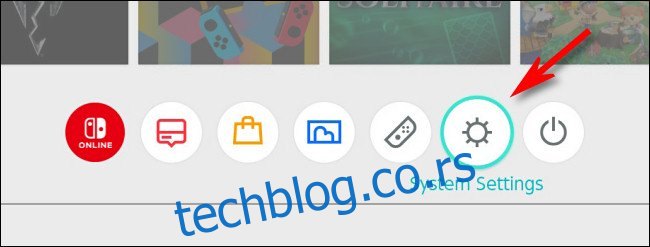
U okviru sistemskih podešavanja, odaberite opciju „Upravljanje podacima“ iz bočnog menija.
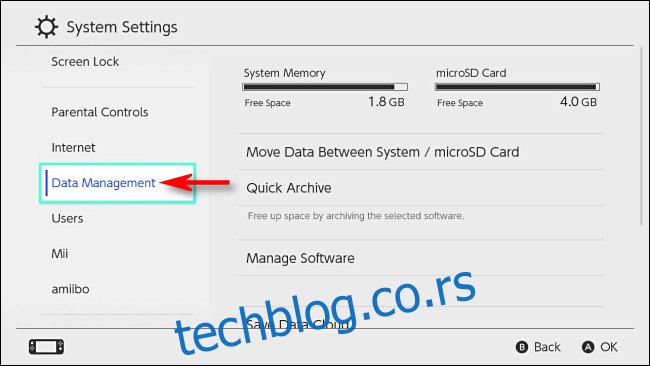
U okviru „Upravljanje podacima“ odaberite opciju „Upravljanje snimcima ekrana i video zapisima“.
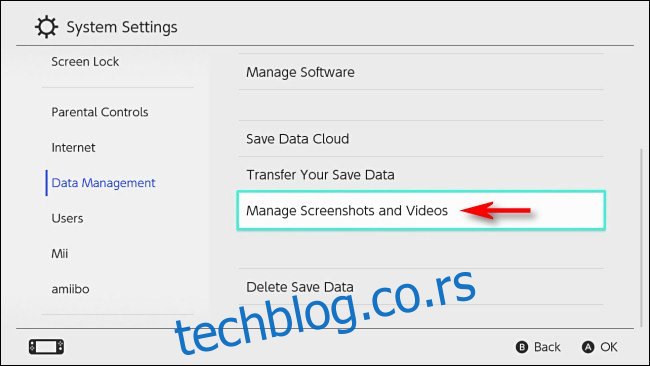
U odeljku „Upravljanje snimcima ekrana i video zapisima“ odaberite „Kopiraj na računar preko USB veze“.
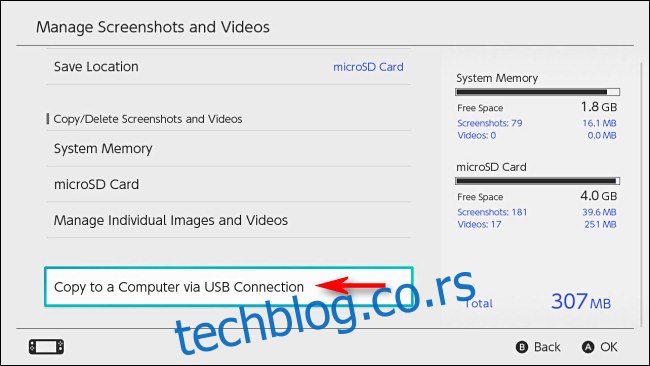
Switch će pokušati da se poveže sa vašim računarom. Ako je pokušaj uspešan, videćete poruku „Povezano sa računarom“.
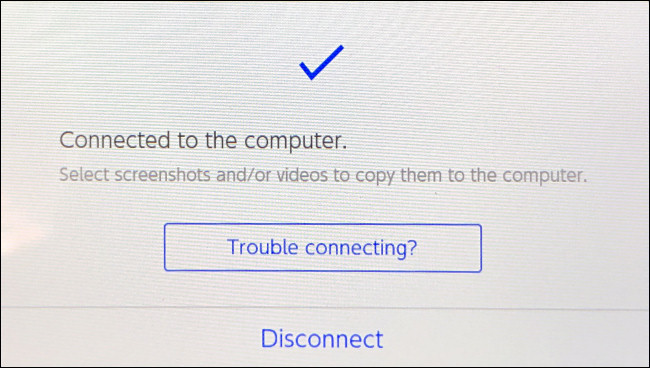
Na računaru sa Windows 10 operativnim sistemom, otvorite „Ovaj računar“ u File Exploreru i odaberite „Nintendo Switch“, koji ćete pronaći u kategoriji „Uređaji i diskovi“.
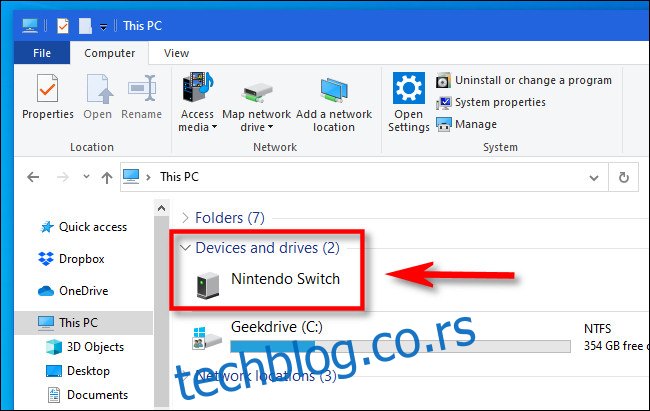
Unutra ćete pronaći folder pod nazivom „Album“. Kada ga otvorite, videćete sve vaše snimke ekrana i video zapise u zasebnim folderima, sortirane po nazivu softvera.
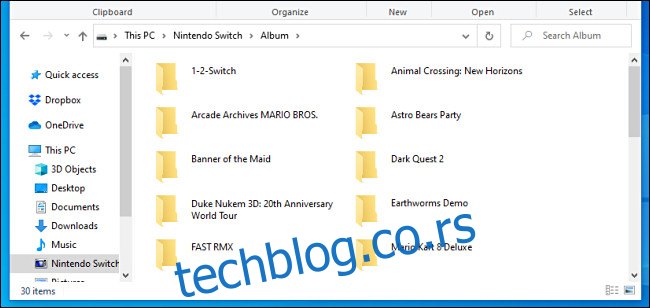
Otvaranjem bilo kog od ovih direktorijuma, videćete slike i video zapise koje ste prethodno zabeležili za tu igru ili softversku aplikaciju, pri čemu je svaki snimak sačuvan kao zasebna datoteka.
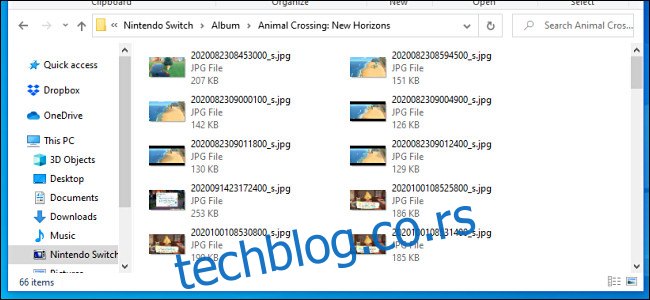
Za kopiranje datoteka, možete ih jednostavno prevući i otpustiti na bilo koju lokaciju na vašem računaru, uključujući radnu površinu. Ako želite odabrati sve foldere odjednom, pritisnite kombinaciju tastera Ctrl+A.
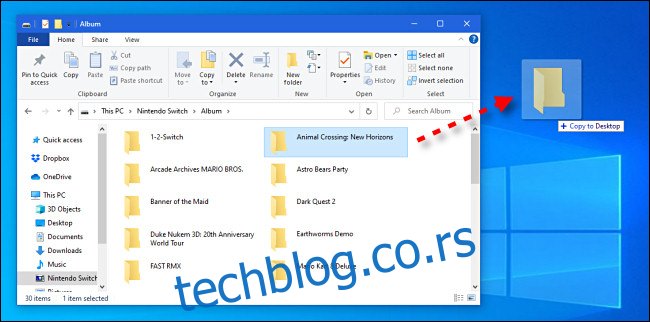
Nakon što ste završili sa prenosom snimaka ekrana i video zapisa, dodirnite dugme „Prekini vezu“ na ekranu vašeg Switch-a, a zatim isključite USB kabl.
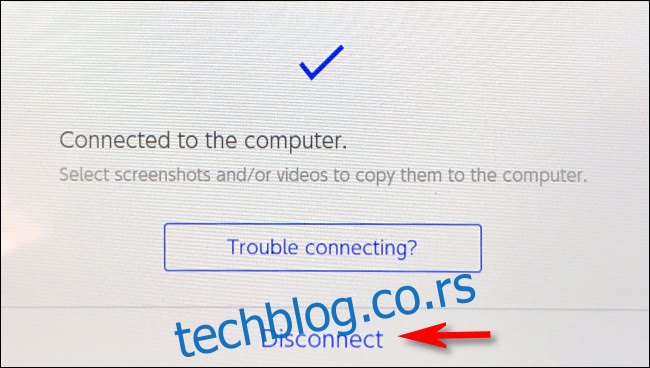
Ako USB veza iz nekog razloga ne funkcioniše, moguće je prebaciti snimke ekrana i video zapise sa Switch-a i pomoću microSD kartice. Srećno!